Win10系统下安装360浏览器,在完美的浏览器难免也会遇到一些问题,相信大家都知道360浏览器都具有收藏夹,我们平时在浏览网页的时候,很多用户遇到自己喜欢的网页就会把它收藏到收藏夹,方便下次查看。比如遇到了win10系统下360浏览器收藏夹打不开如何解决呢?下面为大家介绍一下Win10系统下360浏览器收藏夹打不开的解决方法。
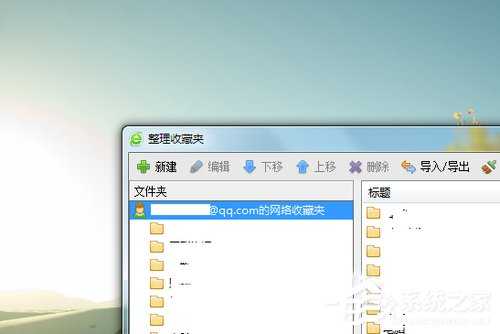
方法1,检查基本设置
1、用其他浏览器打开一个网页,查看是否网络畅通,若不畅通说明网络出现了问题,重新连上网络便可以成功登录360帐号,必须登录360帐号才可以使用网络收藏夹。
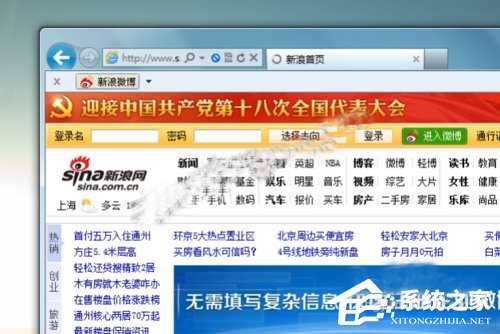
2、检查是否已经登录了360帐号,浏览器中的网络收藏夹必须登录帐号才可以使用,对于本地收藏夹,无需登录360帐号即可使用。
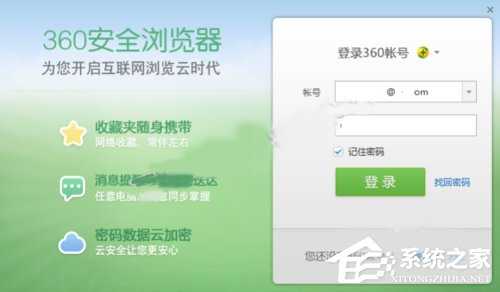
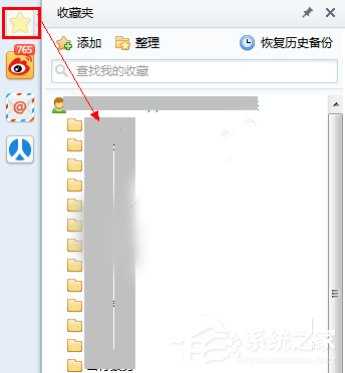
方法2,修复360浏览器
1、在开始菜单依次点击“所有程序”、“360安全中心”、“360安全浏览器”、“卸载360安全浏览器”,在打开的“卸载360安全浏览器”窗口中勾选“浏览器出问题了,我要修复”单选框按钮,然后点击“继续”按钮即可。
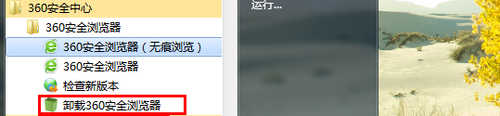
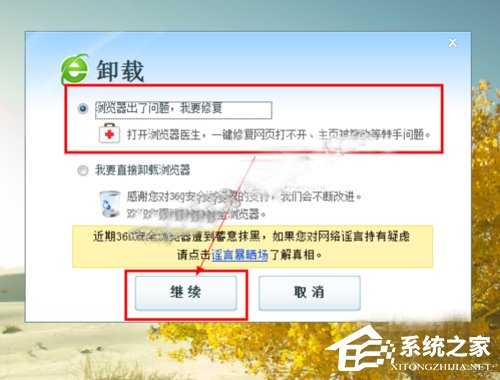
2、在新窗体中点击界面的“一键修复”按钮,如图所示,正在修复浏览器,稍待片刻即可修复完成,修复完成后点击“重启浏览器”以重启360浏览器查看收藏夹是否可正常使用。您可以点击窗口右下角的“强力修复选项”强力进行360浏览器的修复。
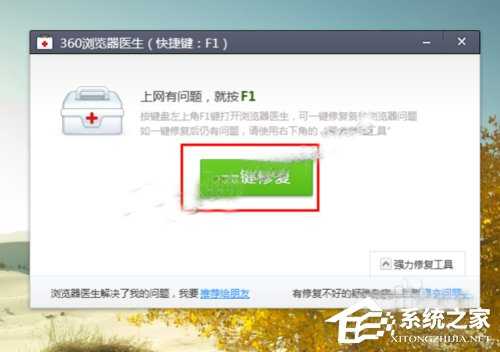

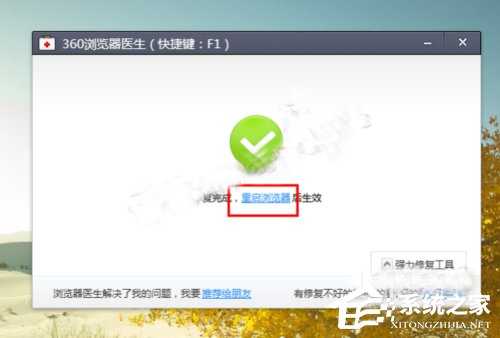
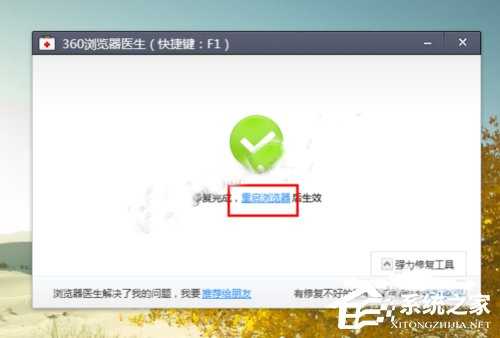
方法3,重装360浏览器
1、进入360官网,不知道地址的可以百度一下。在360首页点击“360浏览器”标签页,点击界面中的“免费下载”按钮下载360浏览器,如图所示。
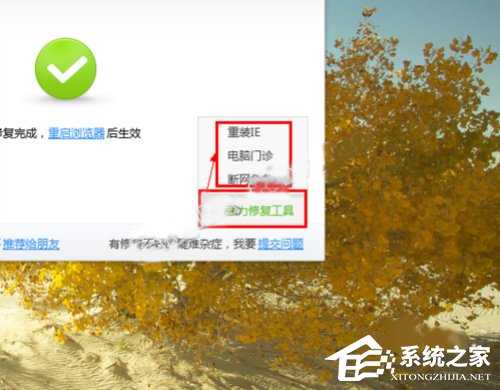
2、等到360安全浏览器下载完毕后,运行安装包重新安装360浏览器,安装完成后启动360浏览器,登录360帐号,再次打开收藏夹,查看是否收藏夹可以正常显示并使用。如图所示,360浏览器的收藏夹可以恢复使用了,在此祝愿您可以早日修复360收藏夹,畅游网络。
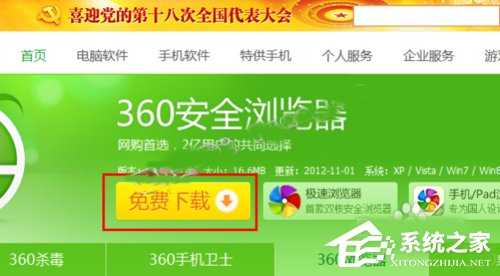

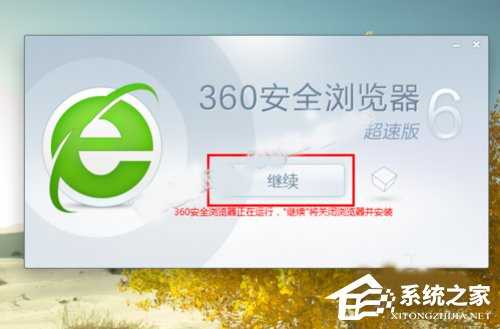
以上就是为大家介绍的Win10系统下360浏览器收藏夹打不开的解决方法。有碰到这样问题的用户们可以按照上面的方法步骤来进行操作解决吧。